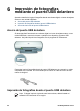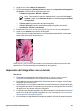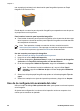User Guide - Microsoft Windows 9x
Table Of Contents
- Contenido
- Bienvenido
- Funciones especiales
- Primeros pasos
- Conexión a la impresora
- Imprimir con el botón Photosmart Express
- Impresión de fotografías mediante el puerto USB delantero
- Impresión de fotografías
- Impresión de fotografías sin bordes
- Impresión de fotografías con un borde
- Opciones de fotografía digital Real Life de HP
- Cartucho para impresión fotográfica
- Uso de la configuración avanzada del color
- Exif Print
- Almacenamiento y manejo de papel fotográfico
- Ahorro de dinero al imprimir fotografías
- Compartir fotografías con familiares y amigos.
- otros proyectos fotográficos
- Impresión de otros documentos
- Impresión de correo electrónico
- Impresión de documentos
- Impresión de cartas
- Impresión de sobres
- Impresión de tarjetas postales
- Impresión de tarjetas hagaki
- Impresión de fichas y otros soportes de impresión pequeños
- Impresión de etiquetas
- Impresión de tatuajes para CD/DVD
- Impresión de transparencias
- Impresión de prospectos
- Impresión de tarjetas de felicitación
- Impresión de folletos
- impresión de pósters
- Impresión de transferencias para camisetas
- Sugerencias de impresión
- Atajos de impresión
- Impresión rápida/económica
- Selección de tipos de papel
- Cambio de la calidad o velocidad de impresión
- Resolución de la impresión
- Máximo de dpi
- Impresión en escala de grises
- Definición del orden de páginas
- Definición de un tamaño de papel personalizado
- Impresión de varias páginas en una sola hoja de papel
- Ajuste de tamaño de un documento
- Vista previa
- Impresión a doble cara
- Encuadernación de documentos a doble cara
- Software de la impresora
- Mantenimiento
- Instalación de cartuchos de tinta
- Alineación de cartuchos de tinta
- Limpieza automática de los cartuchos de tinta
- Calibrar la calidad de impresión
- Impresión de una página de prueba
- Ver estimación de los niveles de tinta
- Mantenimiento de la carcasa de la impresora
- Eliminación de tinta de la piel y de la ropa
- Limpieza manual de los cartuchos de tinta
- Mantenimiento de los cartuchos de tinta
- Caja de herramientas de la impresora
- Solución de problemas
- Problemas de instalación
- La impresora no imprime
- Atasco de papel
- Problemas relacionados con el papel
- La impresora está atascada
- Problemas con el cartucho de tinta
- Las fotos no se imprimen correctamente
- Problemas del puerto USB delantero
- Mala calidad de impresión
- Los documentos se imprimen mal
- Problemas con los documentos sin bordes
- El software HP Photosmart Express no está instalado
- Mensajes de error
- Las luces de la impresora están encendidas o parpadean
- El documento se imprime lentamente
- Si sigue teniendo problemas
- Asistencia técnica de HP
- Suministros
- Información técnica
- Índice
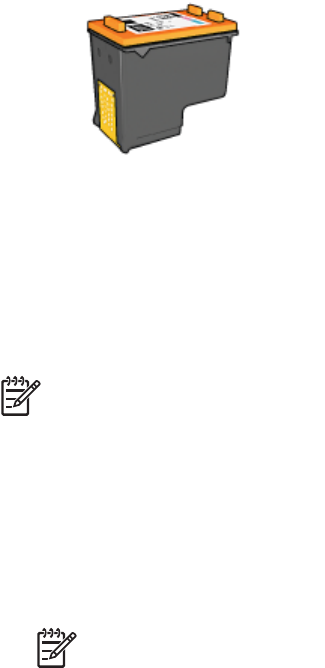
una excepcional resistencia a la decoloración para fotografías impresas en Papel
fotográfico HP Premium Plus.
Puede adquirir un cartucho para impresión fotográfica por separado en caso de que no
se proporcione con la impresora.
Para instalar el cartucho para impresión fotográfica
➔
Para instalar el cartucho para impresión fotográfica, retire el cartucho de tinta negra
de la impresora e instale el cartucho para impresión fotográfica en el lado derecho
del receptáculo del cartucho.
Nota Para aprender a instalar un cartucho de tinta, consulte la sección
Instrucciones de instalación. Para proteger un cartucho de impresión mientras
no esté en la impresora, siga estas directrices de almacenamiento.
Uso del cartucho para impresión fotográfica
1. Abra el Cuadro de diálogo Propiedades de la impresora.
2. Haga clic en la ficha Atajos de impresión.
3. En la lista desplegable ¿Qué desea hacer?, haga clic en Impresión de fotografías
sin bordes o en Impresión de fotografías con bordes blancos.
4. En la lista desplegable Calidad de impresión, haga clic en Normal o en Óptima.
Nota Para obtener la máxima calidad en dpi, vaya a la ficha Papel /
Calidad y haga clic en Máximo de dpi en la lista desplegable Calidad de
impresión.
5. Seleccione el tipo de papel fotográfico apropiado en la lista desplegable Tipo de
papel.
6. Seleccione cualquier otro ajuste de impresión que desee y haga clic en Aceptar.
Uso de la configuración avanzada del color
Utilice el cuadro de diálogo Más opciones del color para ajustar los colores impresos
en la fotografía.
Al ajustar esta configuración, los colores de la impresión varían con respecto a los
colores que se muestran en pantalla.
Capítulo 7
28 HP Deskjet D4100 series